现在小米手机的用户可谓是越来越多了,那么小米手机怎么截图呢,其实小米手机有几种方法截图,那么下面就和小编一起来看看方法吧!

一、在小米手机屏幕,用手指向下滑动屏幕
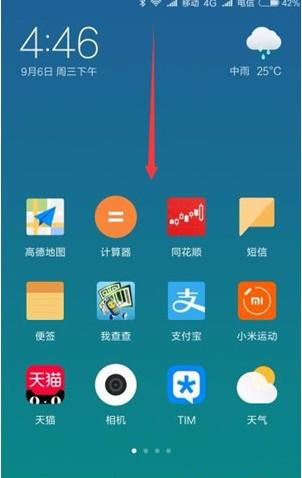
这时会弹出快捷菜单,点击“截屏”图标,就可以对屏幕进行截屏了
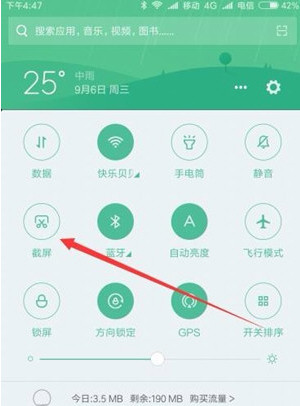
二、三指下滑截屏:
我们也可以在手机屏幕上找到“设置”图标,点击后进入手机设置界面
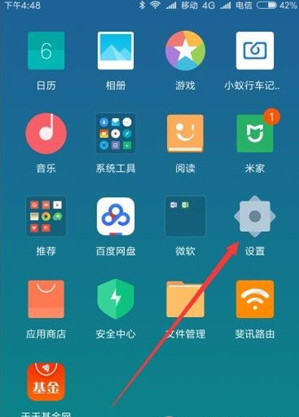
在打开的设置页面中,点击“更多设置”菜单项
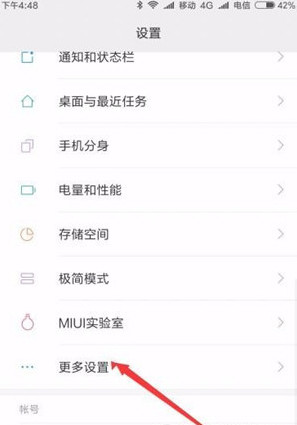
在打开的更多设置页面中,点击“截屏”菜单项
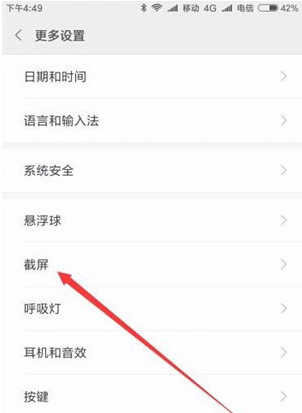
在出现的截屏设置页面中,点击“三指下划触发截屏”后面的开关,把其打开,这样就可以通过三个手指一起下滑来截屏了。
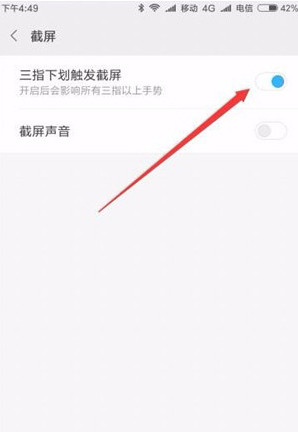
三、悬浮球截屏:
我们也可以使用Miui9的悬浮球来截图,只要点击打开悬浮球后,点击截图按钮就可以了。
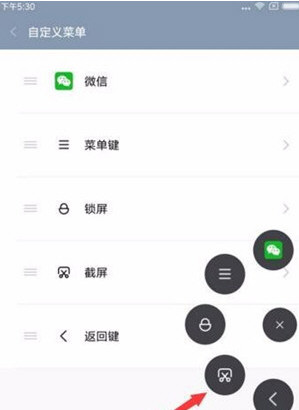
四、快捷键截屏:
最后一个,也是最常使用的截屏方法,那就是使用快捷键来截屏,同时按下音量减与任务键,就可以马上截取当前屏幕了。






































